不动产登记信息平台用户操作手册
不动产用户操作手册范本

**市不动产统一登记平台用户操作手册1房产证(商品房)补录登记登录**市不动产统一登记管理平台,输入相关人员的用户名和密码登录系统,系统登录之后点击【新建业务】。
选择国有建设用地使用权及房屋所有权登记--房产证补录(商品房),选中之后点击【创建流程】。
1.1收件进入收件单,在收件环节填写相关信息,申请人信息可以通过添加或是选择进行填写,也可通过读卡机进行读取身份信息。
信息填写完成后点击保存提交,进入受理环节。
1.2受理在受理环节根据申请人信息选择共有方式。
在受理环节填写登记信息,主要包括宗地信息,房屋信息和房间信息。
房屋编号和不动产单元号通过幢编号和户编号获取。
土地信息可以点击【选择】按钮进行相关信息的查询选择,信息填写完成后点击签收保存提交到下一步。
1.3初审初审人员不动产权证号补录进去,并在审批信息处填写相关意见。
意见填写之后点击保存提交到下一环节,扫描。
1.4扫描扫描之后直接点击保存提交弹出对话框,流程结束。
2转移登记(两证-商品房)系统登录之后点击【新建业务】,选择转移登记(两证-商品房),点击【创建流程】。
2.1收件在收件环节添加申请人的相关信息。
信息填写完成之后点击保存提交。
进入受理环节。
2.2受理到受理环节后,先挂起该业务,启动“房产证(商品房)补录登记”流程,把房产证信息补录到不动产系统,在进行后续操作。
在受理环节进行房产证号和土地证号的选择和登记类型的选择,根据申请人情况选择共有方式,并进行核实登记信息,信息无误之后进行签收保存提交到初审。
2.3初审初审环节在申请人信息出点击获取不动产证号,并在审批表处填写初审意见。
2.4土地初审土地初审人员审核相关信息,检查无误后在国土审批信息处填写初审意见,初审意见填写之后点击签收保存提交到一个流程。
2.5扫描扫描环节点击左下角的附件,可以添加相应的附件。
右键点击文件夹进行附件的添加或扫描。
附件填写完成后,保存提交到下一流程2.6房产复审房产复审人员审核相关信息,并填写房产复审意见。
不动产登记信息平台开发项目_不动产权籍调查系统_用户手册_V1.0

不动产登记信息平台项目不动产权籍调查系统用户手册二〇一六年五月目录1 系统介绍 (1)1.1概述 (1)1.2编写目的 (1)1.3参考资料 (1)1.3.1法律规范 (1)1.3.2业务规范 (2)1.3.3软件开发规范 (3)2 权籍系统使用使用手册 (4)2.1补录---使用权宗地 (4)2.2补录--自然幢(实测绘) (8)2.3补录--户(实测绘) (11)2.4补录--自然幢(预测绘) (14)2.5补录--户(预测绘) (14)2.6补录--批量补录户 (14)2.7补录--抵押信息(任何不动产的抵押都可以) (16)2.8补录--查封信息(任何不动产的查封都可以) (19)2.9补录--数据维护 (19)2.10调查--使用权宗地 (22)2.11调查—自然幢(实测绘) (27)2.12调查—自然幢(预测绘) (29)2.13期房现房关联(整幢房屋) (30)2.13.1方法1 (32)2.13.2方法2 (33)2.14期房现房关联(单个户) (33)2.15查询分析 (35)2.15.1宗地查询 (35)2.15.2自然幢查询 (36)2.15.4历史户查询 (36)2.16系统管理 (36)2.16.1角色管理 (36)2.16.2加入新员工并为新员工分配角色 (38)3 权籍系统使用问题汇总 (38)3.1数据源连接无数据 (39)3.2权籍系统或6R桌面系统打不开Oracle数据库 (40)3.3权籍系统不会自动定位地籍区地籍子区 (41)3.4数据库bdck_shyqzh_xz和bdcs_shyqzd_xz是通过什么关联的? (41)3.5调查和补录区别? (41)3.6什么样的数据需要点击项目入库? (41)3.7补录项目中的查封和抵押补录什么作用? (41)3.8数据维护什么作用? (42)3.9期现房关联作用? (42)1 系统介绍1.1概述不动产权籍调查系统以《不动产权籍调查技术方案(试行)》和《不动产登记数据整合建库技术规范(试行)》等法律法规和技术规范为设计依据,可以完成存量数据整合建库以及权籍调查数据编辑,主要实现数据整合建库、数据录入与转换、数据质量检查、宗地代码和不动产单元代码编制、楼盘信息管理、数据查询统计、权籍调查成果输出与制图输出等功能,为不动产登记提供不动产单元的空间和属性数据支持。
不动产权籍调查管理系统操作说明

不动产权籍调查管理系统操作说明
*权籍系统的操作分为以下九个步骤:
登录权籍系统→新建项目→导入图形→填写权籍调查信息→提交项目→项目初审→项目复审→项目核定→项目入库下面以宅基地使用权权籍调查作为案例进行操作
一、登录不动产权籍调查管理系统
输入用户:“admin”
密码:65432
二、新建项目:选择菜单栏不动产权籍调查→调查项目管理→调查项目列表→新建项目
填写调查项目列表
1、项目名称:
2、项目类别:
项目类别选项一般就是:01、02、03单击确定保存成功新建项目,
三、导入图形(选择图行存放文件夹,图形导入后出现以下界面单击返回项目列表)
四、填写权籍信息
五、提交项目
六、项目初审
七、项目复审
八、项目核定
不动产权籍调查管理系统操作说明
九、项目入库
这就是根据我自己学到的软件操作整理的,有不对的地方欢迎大家指出了,一起学习,谢谢(*^-^*)。
隆德县国土局不动产登记中心
路婷 2016年6月。
不动产登记信息平台用户操作手册
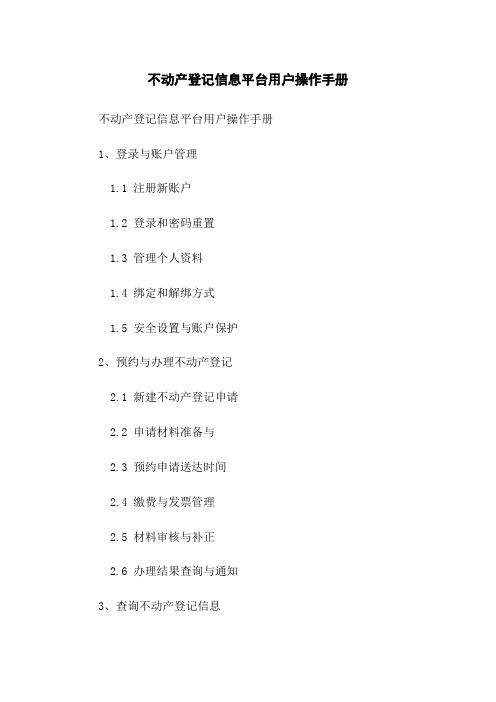
不动产登记信息平台用户操作手册不动产登记信息平台用户操作手册1、登录与账户管理1.1 注册新账户1.2 登录和密码重置1.3 管理个人资料1.4 绑定和解绑方式1.5 安全设置与账户保护2、预约与办理不动产登记2.1 新建不动产登记申请2.2 申请材料准备与2.3 预约申请送达时间2.4 缴费与发票管理2.5 材料审核与补正2.6 办理结果查询与通知3、查询不动产登记信息3.1 按不动产单元号查询3.2 按不动产权利人查询3.3 按证明号查询3.4 按自然幢号查询3.5 其他高级查询条件4、不动产权证书管理4.1 不动产权证书领取方式选择 4.2 查看不动产权证书信息4.3 不动产权证书补证与换证4.4 不动产权证书注销与异动5、法律法规与常见问题解答5.1 不动产登记法相关法律解读 5.2 登记规范与标准解读5.3 常见问题解答与操作技巧附件:1、注册与登录用户须知2、不动产登记申请材料清单3、不动产权证书管理流程图4、其他相关文档和表格法律名词及注释:1、不动产登记:根据不动产登记法对不动产权益进行记载和确权的行为。
2、不动产权证书:证明不动产所有权或其他权益的法定文件。
3、不动产单元号:标识土地或建筑物的独立不动产单位的编号。
4、不动产权利人:拥有不动产所有权或其他权益的人。
5、证明号:不动产登记机构颁发给不动产权利人的唯一编号。
本文档涉及附件:1、注册与登录用户须知2、不动产登记申请材料清单3、不动产权证书管理流程图4、其他相关文档和表格本文所涉及的法律名词及注释:1、不动产登记2、不动产权证书3、不动产单元号4、不动产权利人5、证明号。
不动产登记存量数据质量检查软件用户使用手册

不动产登记存量数据质量检查软件用户使用手册国土资源部信息中心二〇一七年五月目录1安装说明 (1)1.1硬件环境 (1)1.2软件环境 (1)1.3软件安装 (1)1.4注意事项 (6)1.5软件卸载 (7)2数据准备 (8)3软件操作指南 (9)3.1注意事项 (9)3.2检查流程 (9)3.3操作指南 (9)3.3.1任务管理中心 (10)3.3.2作业流程 (15)3.3.3版本说明 (30)4常见问题及解决方法 (30)5技术支持 (33)1 安装说明1.1 硬件环境软件运行的最低硬件配置如下:CPU:Intel core i5或者更高内存:至少4G硬盘:至少100G如采用此配置可能会影响运行速度,特别是执行大数据量质检的时候,建议提高硬件配置以减少等待时间。
1.2 软件环境软件运行环境包括以下四方面内容:(1)操作系统:Windows 7(32、64)(2)运行环境:Microsoft .NET Framework 4.0(3)GIS环境:ArcDesktop 9.3.1(非必须,方便数据分析)、ArcEngine 9.3.1 Runtime (4)其它环境:Microsoft Office 2007 WordMicrosoft Office 2007 ExcelMicrosoft Office 2007 Access1.3 软件安装双击安装包图标:点击“取消”退出软件安装。
点击“下一步”设置软件安装目录,如下图;单击“下一步”,弹出如下窗体:设置“开始菜单”程序快捷方式名称,可以输入新名称,更改程序组中本程序名称;点击“上一步”返回到上一级页面;点击“取消”结束软件安装;点击“安装”,程序开始安装,将弹出程序安装进度条:等待安装完成,如下图:点击“完成”,程序安装完成。
安装完成后在桌面会显示软件的快捷方式,如图:,点击快捷方式右键,弹出截图如图:点击“属性”菜单项,弹出界面,选择“兼容性”页面,设置如下图:设置完毕,点击“确定”。
全市不动产登记“一网通办”便民服务平台操作指南

全市不动产登记“一网通办”便民服务平台操作指南为深化“放管服”改革,深入推进审批服务便民化,德州市互联网+不动产登记依托山东政务服务网,通过建立简洁、轻便、向导式的不动产登记网上办理系统,支持社会公众在互联网环境下,申请相关不动产登记事项。
系统支持申请人进行网上不动产办件申请、不动产办理申请材料上传、办件进度查询以及不动产证书、证明核实以及产权查询、办事指南、文书下载等功能。
1、用户登录平台在连接互联网访问的电脑终端即可使用登陆平台:百度搜索“德州政务服务网”,或登录网址:略2 、身份认证进行注册登录之后,点击右上角的名字(未认证显示的是匿名用户)进入个人中心进行身份认证:首页,点击德州市不动产登记网上办理系统:直接跳转进德州市不动产登记网上办理系统:3、网上申请登记如要办理国有建设用地使用权及房屋所有权转移登记,点击在线申请-土地及房屋:填写申请表:上传附件材料:填写问询表:信息核验:提交成功:提交成功之后正式转入不动产登记系统的预受理阶段。
不动产登记中心受理工作人员将申请人提交的案件接收,对提交的材料进行规范性、真实性、产权信息等进行审查,若存在问题会退回、补正;对材料完整、规范、符合不动产登记要求的案件推送至税务部门。
4.交税由税务部门接受的案件,审查交税所需要的材料的完整性与规范性。
申请人通过国家税务局山东省电子税务总局网站进行线上交税。
5、业务查询在业务提交之后,申请人就可以在个人中心下进行业务查询,支持用户持相应的办件受理编号及身份证号等进行进度查询、产权查询以及对证书、证明真伪的核验。
在群众、企业案件提交到不动产业务登记系统之后,可以根据业务号、身份证号进行案件进度的查询(注意:银行的权利人证件号是银行的组织机构代码,不是义务人的身份证号):如果案件办理完成,会反馈给界面已办结:6、在线缴费在不动产登记业务到已办结环节时,可以带纸质档案材料到不动产登记窗口,窗口工作人员现场核验纸质材料,进行缮证或到自助打证机自助打证,缮证结束会收到在线缴纳不动产登记费的短信通知。
重庆市房地产市场信息系统(不动产版)操作指南
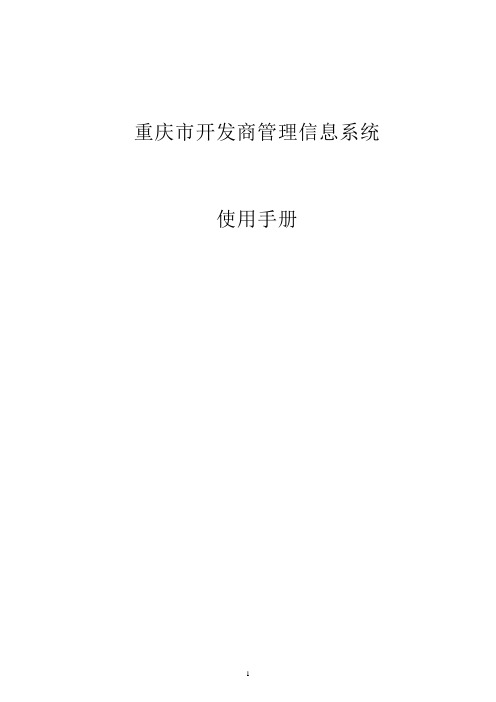
重庆市开发商管理信息系统使用手册目录1 编写目的 (3)2 适用范围 (3)3 概述 (3)3.1目的及用途 (3)3.2参考资料 (3)3.3系统运行环境 (3)3.4软硬件环境需求 (3)3.5阅读指南 (4)3.6术语 (4)4 功能操作说明 (4)4.1系统登录 (4)4.2企业注册 (5)4.3机构信息管理 (8)4.3.1机构人员管理 (8)4.3.2人员角色管理 (12)4.3.3变更申请 (13)4.3.3.1企业信息变更 (13)4.3.4企业信息浏览 (14)4.4项目管理 (15)4.4.1项目管理 (15)4.4.2项目委托 (18)4.4.3楼盘授权 (20)4.4.4合同模板管理 (21)4.5预售许可 (24)4.5.1 预售许可新办 (24)4.5.2 预售许可变更 (29)4.6商品房网签 (32)4.6.1 认购 (32)4.6.2 草拟 (35)4.6.3 签约 (41)4.7业务登记 (41)4.7.1 业务申报 (41)4.9.2 申报列表 (44)4.9.3 业务状态 (45)4.9.4 业务状态查询 (46)4.8综合查询 (47)4.8.1 业务查询 (47)4.9其他功能 (48)4.9.1 更改密码 (48)4.9.2 更改资料 (48)1 编写目的此文档主要是为重庆市开发商管理信息系统用户提供关于该系统中的功能的详细使用说明,指导用户正确方便地使用系统。
2 适用范围该文档适用于重庆市开发商管理信息系统的所有用户培训资料工作。
3 概述3.1 目的及用途提高工作重庆市国土资源和房屋局及其下属分局,或重庆市各区县国土业务管理部门的办公效率,规范土地管理业务,为行业决策分析提供依据。
本系统符合国家第二次土地调查规程中关于城镇地籍调查的部分,完全满足《渝国土房管发[2008]661号》文中对重庆市地籍登记业务办理的要求。
重庆市地房籍测绘成果管理信息系统的建设内容主要包括地房籍初始测量、地房籍变更测量质量审查、数据质量控制和入库、楼盘表的创建和管理等相关业务管理。
不动产登记系统操作说明

不动产登记系统操作说明*注:不动产登记信息系统的操作分为以下十个步骤:登陆不动产登记信息系统→申请受理→初审→复审→核定→登薄→缮证→收费→发证→归档下面以宅基地使用权不动产登记作为案例进行操作一、登录不动产登记信息系统输入用户:“隆德县管理员”密码:********备注:1、登录系统统一用谷歌浏览器。
2、各个区县都有自己的用户名和登录密码。
二、业务受理单击“业务受理”后会跳入当前界面,单击“收集资料”选项收集资料页面左侧会出现办理业务申请人需要提供的资料,采集资料进行上传权籍信息链接成功后出现如下界面单击右上角“转出”→在出现的小界面中选择“初审”项目进入初审阶段三、初审项目转出后单击“在办箱”找到新建的项目“地主家一号宅”→单击“办理”出现初审界面四、复审项目转出后单击“在办箱”找到新建的项目“地主家一号宅”→单击“办理”出现复审界面选择复审,单击确定项目进入核定阶段。
五、核定项目转出后单击“在办箱”找到新建的项目“地主家一号宅”→单击“办理”出现核定界面选择复审,单击确定项目进入登薄阶段。
六、登薄项目转出后单击“在办箱”找到新建的项目“地主家一号宅”→单击“办理”出现登薄界面。
在登薄界面先选择“获取权证号”系统自动生成产权证号→选择“写入登记薄”在弹出的提示框单击确定→单击“转出”完成登薄后会出现提示信息→单击“转出”进入缮证阶段选择缮证,单击确定项目进入缮证阶段。
七、缮证项目转出后单击“在办箱”找到新建的项目“地主家一号宅”→单击“办理”出现缮证界面。
在缮证界面选择证书信息选择证书信息界面→单击“封面目录”→选定“封面信息”→“填写编号”→单击“保存编号”→预览打印证件→选择“打印”注:证书信息界面有一项重要内容是填写项目编号,每个证书的编号根据已经制定的不动产登记本编号填写,每个编号是唯一的,发证时候要登记,如果打印证书的时候出错,此编号连同证书要登记保存,统一回收,填写完后点击“保存编号”。
- 1、下载文档前请自行甄别文档内容的完整性,平台不提供额外的编辑、内容补充、找答案等附加服务。
- 2、"仅部分预览"的文档,不可在线预览部分如存在完整性等问题,可反馈申请退款(可完整预览的文档不适用该条件!)。
- 3、如文档侵犯您的权益,请联系客服反馈,我们会尽快为您处理(人工客服工作时间:9:00-18:30)。
鄂州市不动产统一登记平台
用
户
手
册
1房产证(商品房)补录登记
登录鄂州市不动产统一登记管理平台,输入相关人员的用户名和密码登录系统,系统登录之后点击【新建业务】。
选择国有建设用地使用权及房屋所有权登记--房产证补录(商品房),选中之后点击【创建流程】。
1.1收件
进入收件单,在收件环节填写相关信息,申请人信息可以通过添加或是选择进行填写,也可通过读卡机进行读取身份信息。
信息填写完成后点击保存提交,进入受理环节。
1.2受理
在受理环节根据申请人信息选择共有方式。
在受理环节填写登记信息,主要包括宗地信息,房屋信息和房间信息。
房屋编号和不动产单元号通过幢编号和户编号获取,也可以分别选择房屋信息、房间信息获取。
土地信息可以点击【选择】按钮进行相关信息的查询选择,信息填写完成后点击签收保存提交到下一步。
1.3初审
初审人员将不动产权证号补录进去,审批信息处相关意见填写好。
2转移登记(房产证-商品房)
系统登录之后点击【新建业务】,选择转移登记(房产证-商品房),点击【创建流程】。
2.1收件
在收件环节添加申请人的相关信息,勾选提供的资料,打印出收件单,信息填写完成之后点击保存提交。
进入受理环节。
(根据实际情况,选择相关房产证号可以在打出收件单后再选择)
2.2受理
到受理环节后,根据申请人情况选择共有方式,并进行核实登记信息,信息无误之后进行签收保存提交到初审。
2.3初审
初审环节在申请人信息出点击获取不动产证号,并在审批表处填写初
审意见。
2.4 扫描
左下方附件列表选中对应文件夹,右方出现扫描界面,选择拍照即可将扫描件扫入文件夹。
扫描完成后,保存提交到下一流程
2.5复审
复审人员审核相关信息,并填写房产复审意见。
然后进行签收保存提交。
房产复审检查信息无误后,填写复审意见,然后点击保存提交下一流程。
2.6核定
核定人员检查相关信息并填写核定意见。
进行签收保存提交。
2.7登簿
登簿包括自然状况、房屋权利状况和登记记事,经检查信息无误后,点击签收保存提交到下一环节。
2.8缮证
缮证相关人员填写证书工本号,填写之后点击打印按钮,打印证书。
打印之后点击签收保存提交到下一环节。
2.9发证
2.10归档
归档人员把相关信息和资料进行归档,并根据进行档案盒号的编写等相关信息的填写。
归档之后点击签收保存提交,弹出如下对话框,点击流程结束。
该流程就走完了。
3变更登记(商品房)
登录系统后点击【新建业务】,选择变更登记(商品房),点击【创建流程】。
3.1收件
进入收件环节,在添加相关证件根据查询条件去选择相关证件,并填写相关登记信息。
信息填写无误后点击保存提交到下一流程。
3.2受理
在受理环节相关人员选择登记类型,并对登记信息进行修改。
信息修改无误后点击签收保存提交到下一流程。
3.3初审
房产初审人员核实相关信息,并获取不动产证号和填写初审意见。
信息无误后点击签收保存提交到下一流程。
3.4扫描
左下方附件列表选中对应文件夹,右方出现扫描界面,选择拍照即可将扫描件扫入文件夹。
扫描完成后,提交到下一个流程。
3.5复审
复审人员核实相关信息后,填写复审意见。
信息无误后点击签收保存提交到下一流程。
3.6核定
核定人员核实相关信息后,填写核定意见。
信息无误后点击签收保存提交到下一流程
3.7登簿
登簿包括自然状况、房屋权利状况和登记记事,经检查信息无误后,登记签收保存提交到下一环节。
3.8缮证
缮证填写证书工本号,填写之后点击打印按钮,打印证书。
打印之后点击签收保存提交到下一环节。
3.9发证
3.10归档
归档人员把相关信息和资料进行归档,并根据进行档案盒号的编写等相关信息的填写。
归档之后点击签收保存提交,弹出如下对话框,点击流程结束。
该流程就走完了。
4抵押登记(商品房)
登录系统后点击【新建业务】,选择抵押登记(商品房),点击【创建流程】。
4.1收件
在收件环节添加申请人的相关信息,申请人一般是银行或是金融机构。
信息填写完成之后点击保存提交。
进入受理环节。
信息填写完成后点击保存提交到下一环节受理。
4.2受理
受理人员核实申请人情况,填写抵押登记内容,信息填写完成后点击保存提交到下一环节。
4.3初审
初审环节在申请人信息出点击获取不动产证号,并在审批表处填写初审意见。
4.4复审
复审人员核实相关信息后,填写审批意见。
信息无误后点击签收保存提交到下一流程。
4.5核定
核定人员核实相关信息后,填写核定意见。
信息无误后点击签收保存提交到下一流程。
4.6登簿
登簿包括自然状况、抵押权利部分,经检查信息无误后,点击签收保存提交到下一环节。
4.7缮证
缮证人员填写证书工本号,填写之后点击打印按钮,打印证书。
打印之后点击签收保存提交到下一环节。
4.8发证
4.9归档
归档人员把相关信息和资料进行归档,并根据进行档案盒号的编写等相关信息的填写
5首次登记(商品房)
5.1收件
在收件环节添加申请人的相关信息,勾选提供的资料,打印出收件单,信息填写完成之后点击保存提交。
进入受理环节。
5.2 受理
在登记信息一栏,分别选择土地信息,房屋信息,自动加载房间信息
5.3 初审
点击获取不动产权证号,再填写审批信息
5.4 扫描
5.5 复审
5.6 核定
5.7 登簿
5.8 缮证
支持三种方式打印出权证信息。
